話說有一天,臨近下班無心工作,在網上看各種文章,閱讀到了一篇名為《聊聊大麥網UWP版的首頁頂部圖片聯動效果的實現方法》(傳遞:http://www.cnblogs.com/hippieZhou/p/4755290.html),看到別人評論自己做的產品,頓時來了興趣,閱讀過後,hippieZhou童鞋
話說有一天,臨近下班無心工作,在網上看各種文章,閱讀到了一篇名為《聊聊大麥網UWP版的首頁頂部圖片聯動效果的實現方法》(傳遞:http://www.cnblogs.com/hippieZhou/p/4755290.html),看到別人評論自己做的產品,頓時來了興趣,閱讀過後,hippieZhou童鞋基本把這個自動輪播控制項的原理精髓都講到了,我就在這裡,順著Zhou同學的文章,接著分享一下更細節一點的東西。
今天要跟大家分享的,就是這個簡單的控制項,在響應式佈局裡面做的工作。其中有用過微軟提供的XAML觸發器,也用過土辦法,監聽Size_Changed事件,林林總總的,感覺處理這個響應式佈局,比做後臺邏輯費得時間和精力更大。總結下來,兩種方式都可以達到最終的效果,使用觸發器,在XAML裡面,代碼少,而且直接操作控制項狀態,比較贊。但是因為這個控制項在縮放過程中涉及到的東西太多,而且需要某些複雜計算,最終權衡下,這個控制項還是使用了傳統的Size_Changed事件,後臺對界面進行操控。
大麥UWP這個輪播控制項,在大屏幕(我以後管寬度大於768的,叫大屏幕)的時候,儘可能的去按照比例,最清晰的去展示焦點廣告。在中等屏幕(寬度小於768並且大於480)時,隨著窗體的變化,保證中間焦點廣告顯示內容,顯示比例不變的前提,壓縮或者展開兩側的輪播廣告。在小屏幕(屏幕寬度小於480)時,隱藏兩側輪播圖,根據當前窗體寬度,按照圖片原有比例縮放中央輪播圖,效果如下圖展示。
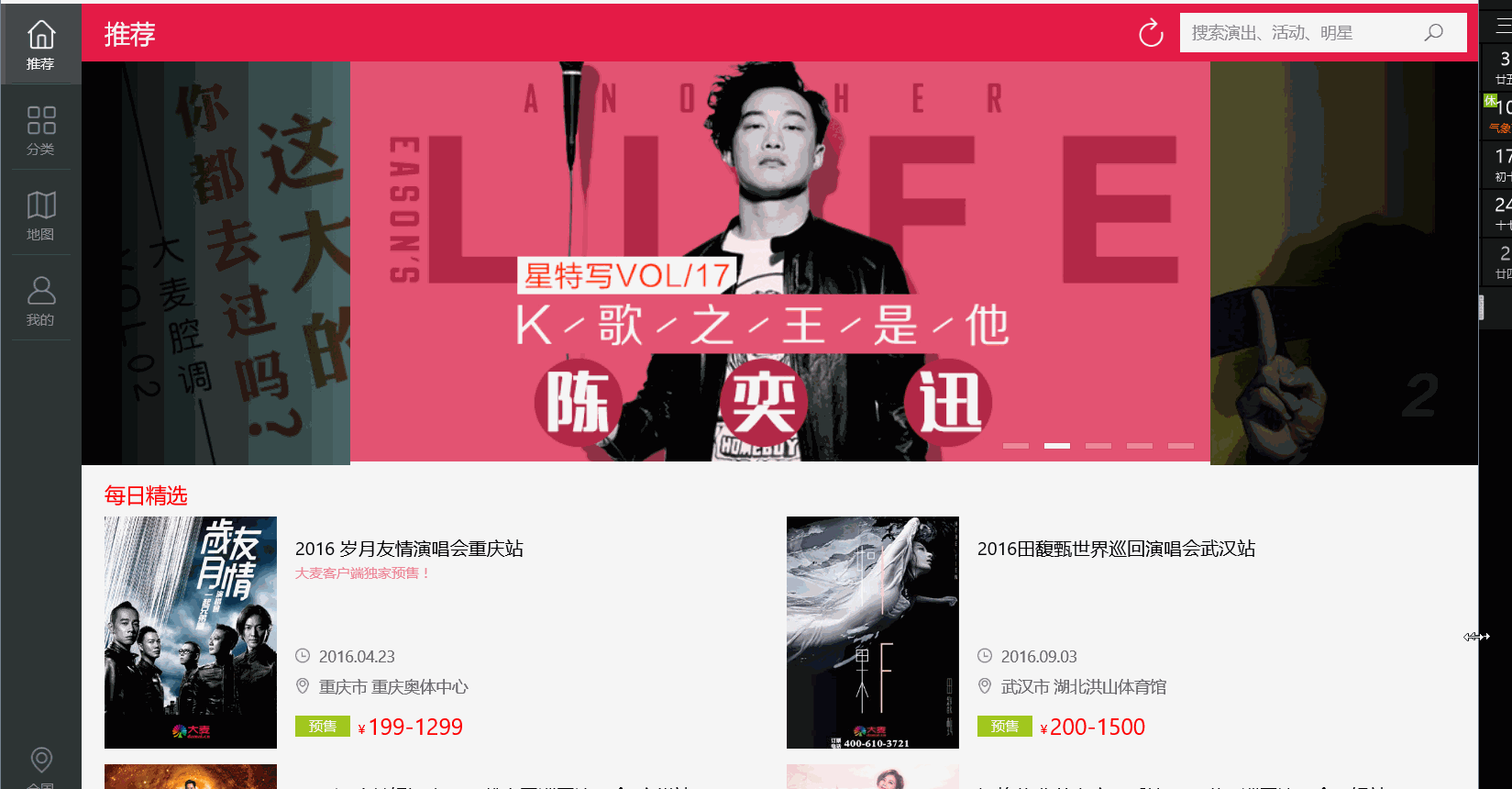
看看代碼前臺代碼,其實非常簡單,就是之前Zhou同學說的,總共三個FilpView,以及兩側覆蓋上去的漸變色。這裡需要註意的是,因為要手動控製圖片的縮放,所以Stretch都是None
<UserControl x:Class="Damai.Windows10.App.AutoRollBannerView" xmlns="http://schemas.microsoft.com/winfx/2006/xaml/presentation" xmlns:x="http://schemas.microsoft.com/winfx/2006/xaml" xmlns:local="using:Damai.Windows10.App" xmlns:d="http://schemas.microsoft.com/expression/blend/2008" xmlns:mc="http://schemas.openxmlformats.org/markup-compatibility/2006" mc:Ignorable="d" d:DesignHeight="360" d:DesignWidth="1200"> <RelativePanel x:Name="layoutRoot" SizeChanged="layoutRoot_SizeChanged"> <Grid x:Name="gridLeftImage" Width="1"> <FlipView x:Name="flipPre" BorderThickness="0" ItemsSource="{Binding}"> <FlipView.ItemTemplate> <DataTemplate> <Image Source="{Binding Path=Pic}" HorizontalAlignment="Left" VerticalAlignment="Top" Stretch="None"/> </DataTemplate> </FlipView.ItemTemplate> </FlipView> <Rectangle> <Rectangle.Fill> <LinearGradientBrush StartPoint="0,0.5" EndPoint="1,0.5"> <GradientStop Color="Black" Offset="0"/> <GradientStop Color="#99000000" Offset="1"/> </LinearGradientBrush> </Rectangle.Fill> </Rectangle> </Grid> <Grid x:Name="gridCenterImage" RelativePanel.RightOf="gridLeftImage"> <FlipView x:Name="flipCenter" BorderThickness="0" ItemsSource="{Binding}" SelectionChanged="flipCenter_SelectionChanged"> <FlipView.ItemTemplate> <DataTemplate> <Image Source="{Binding Path=Pic}" ImageOpened="ImageCenter_ImageOpened" ImageFailed="ImageCenter_ImageFailed" HorizontalAlignment="Left" VerticalAlignment="Top" Tapped="Image_Tapped"/> </DataTemplate> </FlipView.ItemTemplate> </FlipView> <!--導航--> <StackPanel x:Name="stackPanelIndex" Orientation="Horizontal" VerticalAlignment="Bottom" HorizontalAlignment="Right" Margin="0,0,14,14"/> <Grid x:Name="gridNoData" Background="#D2D2D2" VerticalAlignment="Stretch" HorizontalAlignment="Stretch"> <Image x:Name="ImageNoData" Source="/Assets/Images/Search/pic_Search_NoData.png" Width="100" Visibility="Visible" VerticalAlignment="Center" HorizontalAlignment="Center"/> </Grid> </Grid> <Grid x:Name="gridRightImage" RelativePanel.RightOf="gridCenterImage"> <FlipView x:Name="flipNext" BorderThickness="0" ItemsSource="{Binding}" IsEnabled="False"> <FlipView.ItemTemplate> <DataTemplate> <Grid> <Image Source="{Binding Path=Pic}" HorizontalAlignment="Left" VerticalAlignment="Top" Stretch="None"/> <Rectangle> <Rectangle.Fill> <LinearGradientBrush StartPoint="0,0.5" EndPoint="1,0.5"> <GradientStop Color="#FF000000" Offset="1"/> <GradientStop Color="#99000000"/> </LinearGradientBrush> </Rectangle.Fill> </Rectangle> </Grid> </DataTemplate> </FlipView.ItemTemplate> </FlipView> </Grid> </RelativePanel> </UserControl>
後臺代碼,如何定時滾動等等,請參看之前Zhou同學的文章即可,這裡不再贅述,唯一做的就是製作了一個私有方法,在控制項的SizeChanged時,還有初始化的時候,調用了一次
private void Refresh(double width) { if (this.DataSource == null || _init == false) { flipCenter.Width = width; return; } if (width <= _imageWidth) { flipCenter.Height = this.ActualWidth / _scale; } else { flipCenter.Height = _imageWidth / _scale; } double leftWidth = width >= _imageWidth ? (double)(width - _imageWidth) / 2.0 : 0; gridLeftImage.Width = leftWidth; gridLeftImage.Height = flipCenter.Height; gridRightImage.Width = leftWidth; gridRightImage.Height = flipCenter.Height; }
這樣,大麥UWP客戶端的頂部輪播焦點圖,就基本完成了。
後面我會儘力去把自己開發過程中遇到過的問題,以及解決方法記錄下來,與大家一一分享,儘量不挖坑,謝謝大家。



